-
Notifications
You must be signed in to change notification settings - Fork 382
文件夹模式、播放列表模式和媒体库模式
播放器主界面中将以以下几种方式组织音乐:
- 文件夹模式
- 播放列表模式
- 媒体库模式
在文件夹模式下,下图红框中显示“文件夹”,右侧文本框显示当前播放的文件夹路径。而播放列表模式下则显示“播放列表”,右侧文本框显示播放列表名称。

媒体库模式下则显示为一个媒体库项目,如下图所示。当你在媒体中的“艺术家”、“唱片集”、“流派”、“年份”、“文件类型”、“比特率”、“分级”和“所有曲目”下选中一个项目并播放时,会进入媒体库模式。下图红框中会显示正在播放的媒体库项目。
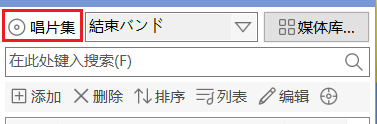
文件夹模式下,每次打开一个文件夹进行播放,播放器会自动搜索文件夹内的音频文件并加载到播放列表,此时你无法对列表中的项目执行添加、删除、上移、下移等操作,也无法对播放列表中的曲目拖动排序。
在播放列表模式下,你可以建立播放列表,并在播放列表中自由添加音频文件。此模式下,你可以对列表中的项目自由编辑,添加、删除、上移、下移等命令也处理可用状态。你还可以通过鼠标拖动对播放列表中的项目排序。
媒体库模式下播放媒体库中的一个项目,仅可以设置列表排序方式,但是无法执行添加、删除、上移、下移等操作,也无法对播放列表中的曲目拖动排序。
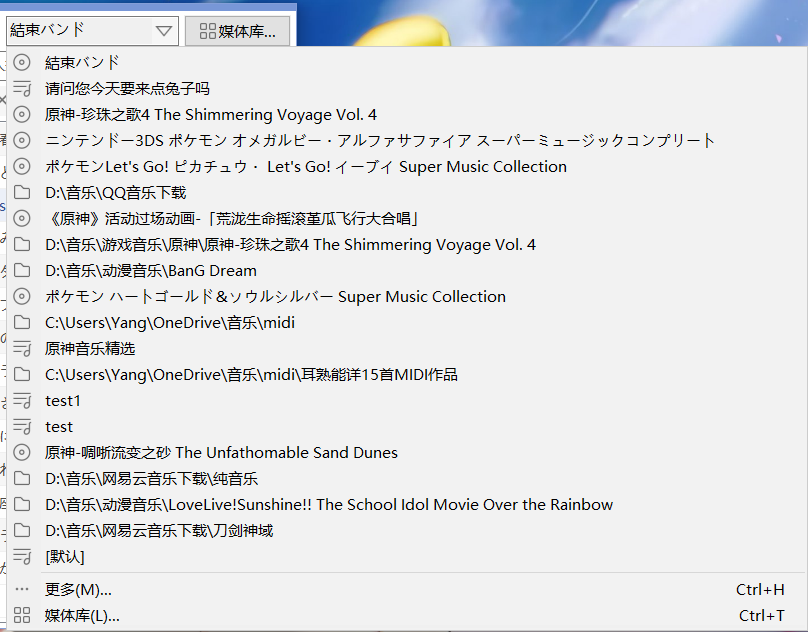
点击文本框右侧的下拉按钮,会弹出下拉菜单,菜单中显示了最近播放过的文件夹、播放列表或媒体库项目,可以通过此列表快速切换最近播放。
选择“更多”或者使用快捷键Ctrl+H可以打开“选择最近播放项目”对话框,对话框内可以列出所有播放过的文件夹、播放列表和媒体库项目。
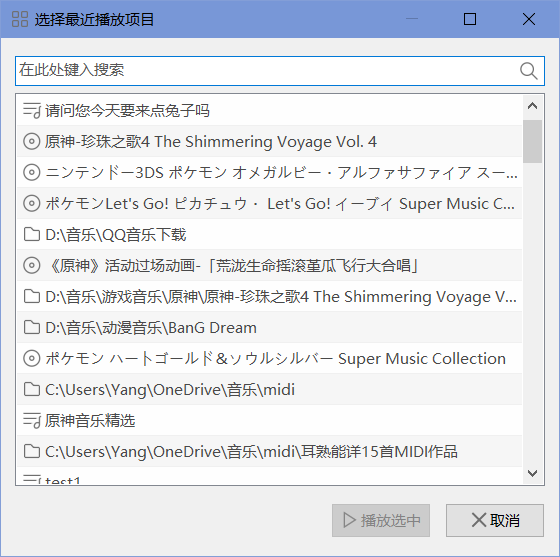
在搜索框中输入关键词可以快速查找最近播放的项目。
选中一项后点击鼠标右键会弹出一个右键菜单:
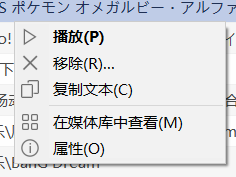
-
播放
选择此命令将开始播放选中项目
-
移除
选择此命令可以从此列表中移除选中项目。
移除命令并不会删除任何文件夹或播放列表,执行“移除”命令后会将选中项目标记为未播放过的状态,并在“最近播放”下拉菜单中隐藏。
-
复制文本
将选中行的文本复制到剪贴板。
-
在媒体库中查看
打开媒体库对话框查看选中项目。
-
属性
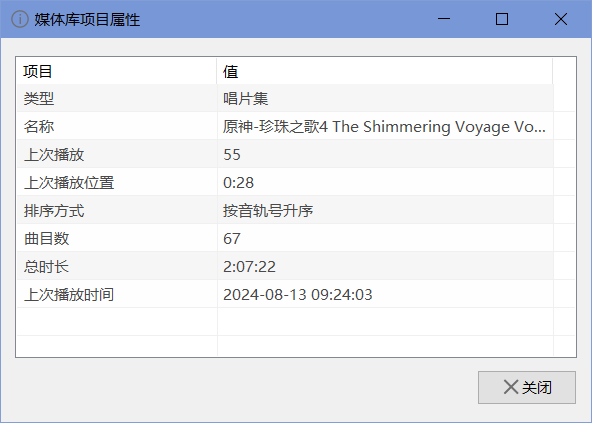
选择此命令后会弹出属性对话框,可以查看“文件”、“播放列表”、“媒体项目”的详细信息。
首页 - 更新日志 - Update Log - 常见问题 - FAQ